विंडोज 10 स्पॉटलाइट को कैसे बचाएं लॉक स्क्रीन पिक्चर्स

विंडोज 10 स्पॉटलाइट फीचर आपकी लॉक स्क्रीन पर सुंदर पृष्ठभूमि प्रदान करता है। ये चित्र वॉलपेपर योग्य भी हैं। यहां उन्हें खोजने और सहेजने का तरीका बताया गया है।
विंडोज 10 में एक सीमित संग्रह शामिल हैडेस्कटॉप पृष्ठभूमि का चयन करने के लिए। और, विंडोज स्पॉटलाइट सुविधा, जो पहले विंडोज 10 होम तक सीमित थी, नवंबर अपडेट के माध्यम से प्रो संस्करण में उपलब्ध हो गई।
यह आपकी लॉक स्क्रीन पर दुनिया भर से ली गई आश्चर्यजनक पृष्ठभूमि छवियों का एक यात्रा लॉग प्रदान करता है। इनमें से कई डेस्कटॉप योग्य भी हैं। यहां बताया गया है कि आप उन चित्रों को कैसे ढूंढ और एकत्र कर सकते हैं।
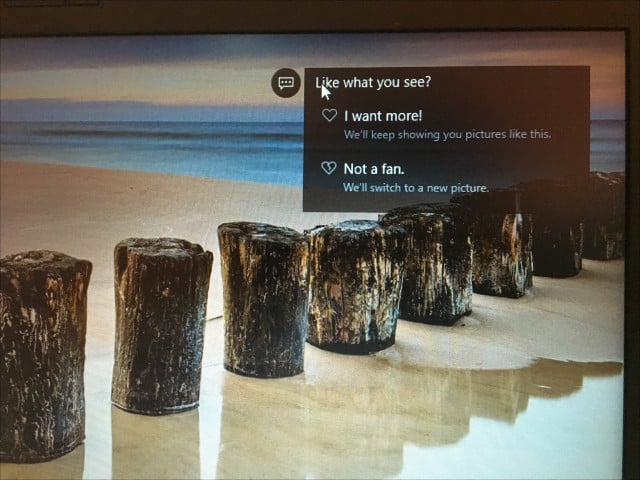
विंडोज स्पॉटलाइट लॉक स्क्रीन चित्र खोजें
विंडोज स्पॉटलाइट छवियां अधिकांश स्थानों पर संग्रहीत नहीं की जाती हैं। सबसे पहले, अपना उपयोगकर्ता फ़ोल्डर खोलें, दबाएं विंडोज कुंजी + आर तब प्रकार: %उपयोगकर्ता प्रोफ़ाइल% और Enter दर्ज करें।
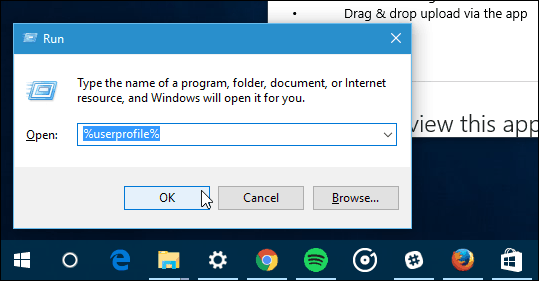
जब फ़ाइल एक्सप्लोरर खुल जाता है, तो आपको चालू करना होगा छिपी हुई फ़ाइलों और फ़ोल्डरों को दर्शाएं। दबाएं राय टैब तब बॉक्स को चेक करें: छिपी हुई वस्तु भीतर छुपा हुआ देखना समूह.
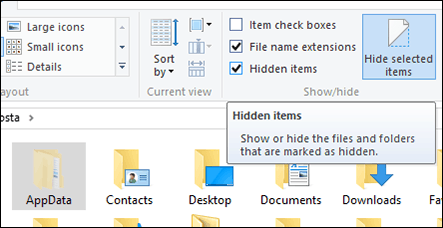
AppData फ़ोल्डर अब आपके उपयोगकर्ता फ़ोल्डर में दिखाई देगा। इसे खोलें फिर नेविगेट करें स्थानीय> पैकेज> Microsoft. Windows.ContentDeliveryManager_cw5n1h2txyewy> LocalState> Assets.
चित्र रिक्त फ़ाइलों के रूप में दिखाई देंगे, उनमें से सभी का चयन करें नियंत्रण + ए उसके बाद कॉपी करें नियंत्रण + सी. अपने दस्तावेज़ फ़ोल्डर में या डेस्कटॉप पर एक नया फ़ोल्डर बनाएं और फिर फ़ाइलों को चिपकाएँ नियंत्रण + वी.
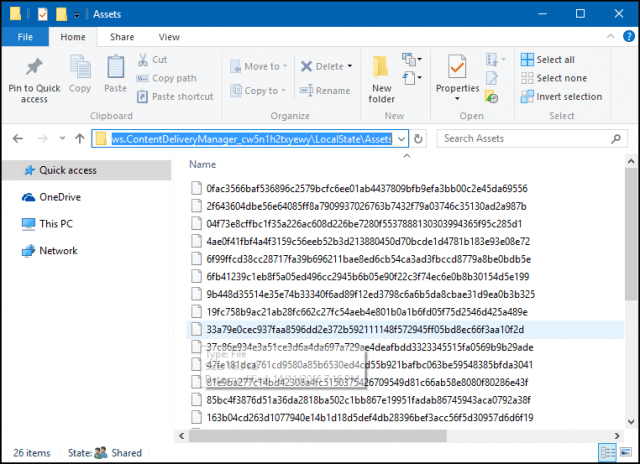
खाली फ़ाइलों वाले फ़ोल्डर को खोलें, क्लिक करें फ़ाइल मेनू> ओपन कमांड प्रॉम्प्ट> ओपन कमांड प्रॉम्प्ट एडमिनिस्ट्रेटर के रूप में.
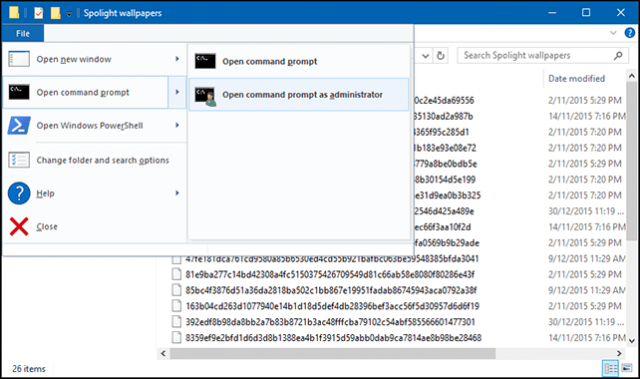
निम्न कमांड टाइप करें: रेन *। * * .Jpg फिर Enter मारा। यह बैच कमांड रिक्त फ़ाइलों को JPEG छवियों में बदल देगा और उन्हें दृश्यमान बना देगा।
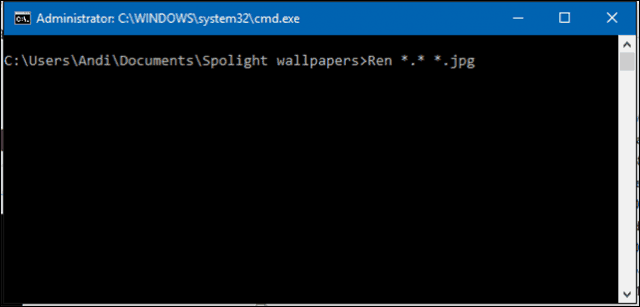
हालांकि आपका माइलेज अलग-अलग हो सकता है। मुझे नहीं पता कि यह इसलिए है क्योंकि मैं एक सीमित डेटा योजना का उपयोग कर रहा हूं, इसलिए मुझे इनमें से कई स्पॉटलाइट छवियां संग्रहीत नहीं करनी हैं। कुछ फाइलें एसेट इमेज होंगी, जिनका उपयोग ऐप आइकन के लिए संसाधनों के रूप में किया जाता है; आप वह हटा सकते हैं जिसकी आपको आवश्यकता नहीं है।

आप समय-समय पर नई छवियों के लिए फ़ोल्डर की जांच कर सकते हैं। यदि आप अपने डेस्कटॉप के लिए नए वॉलपेपर प्राप्त करने का एक आसान तरीका चाहते हैं, तो विंडोज थीम्स डाउनलोड और इंस्टॉल करने के तरीके के बारे में हमारे लेख देखें।










एक टिप्पणी छोड़ें